如何快速给单元格数值添加中文货币符号?
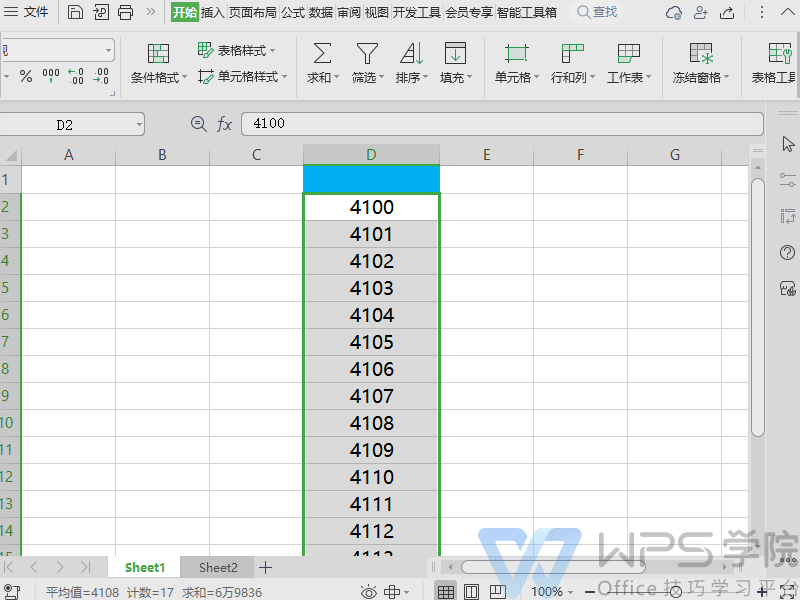
使用WPSOffice打开表格,选中需要操作的单元格数值。依次点击「开始」选项卡--->「中文货币符号」即可。
如何快速给单元格数值增加小数位数?
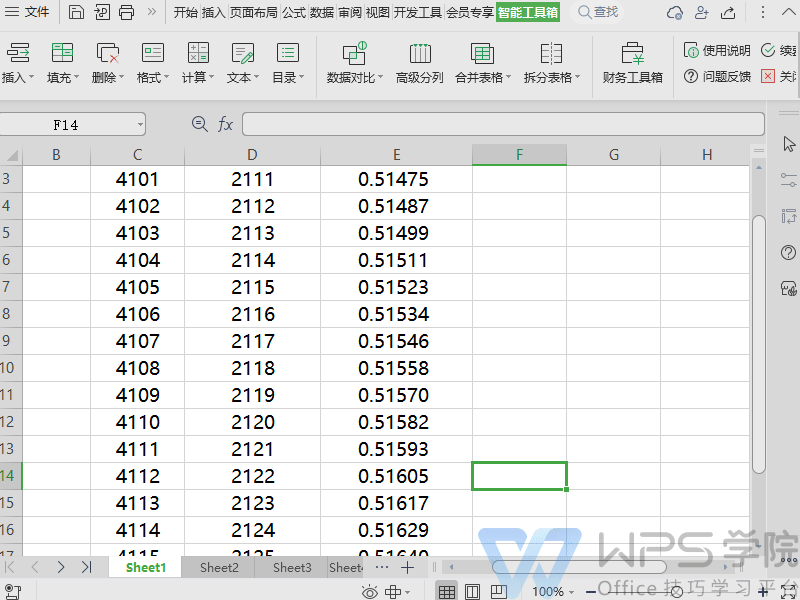
使用WPSOffice打开表格,选中需要操作的单元格数值。依次点击「开始」选项卡--->「增加小数位数」。增加几次点击几次即可。
表格筛选后如何全部显示?
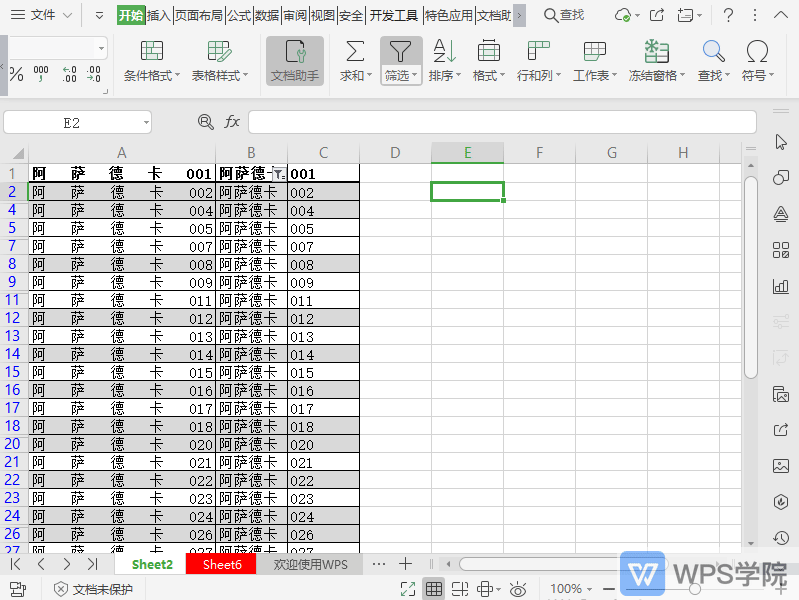
使用WPSOffice打开表格。依次点击“开始”--->“筛选”--->“全部显示”即可。
如何剪切表格内容?
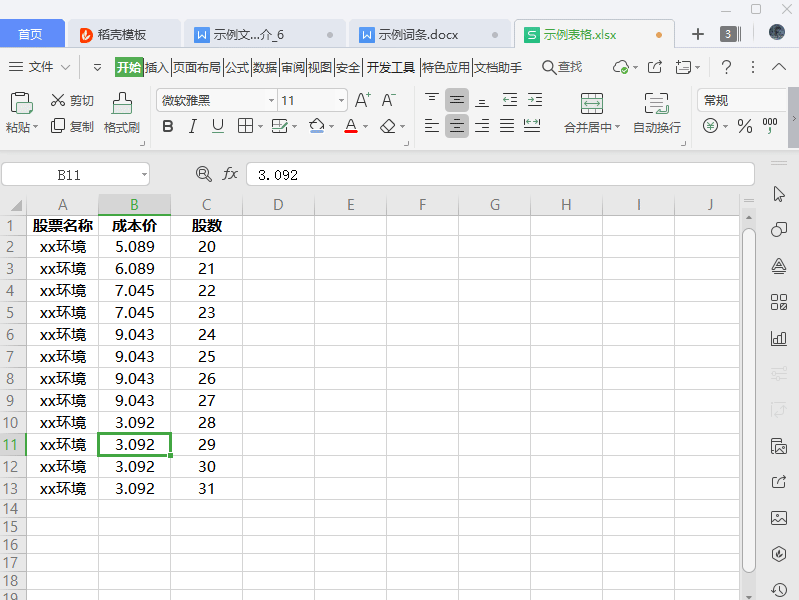
使用WPSOffice打开表格,选择需要操作的单元格区域。依次点击“开始”--->“剪切”,或使用快捷键“Ctrl+X”选择粘贴的位置,将剪切的内容粘贴即可。
如何将复制的表格内容粘贴为图片?
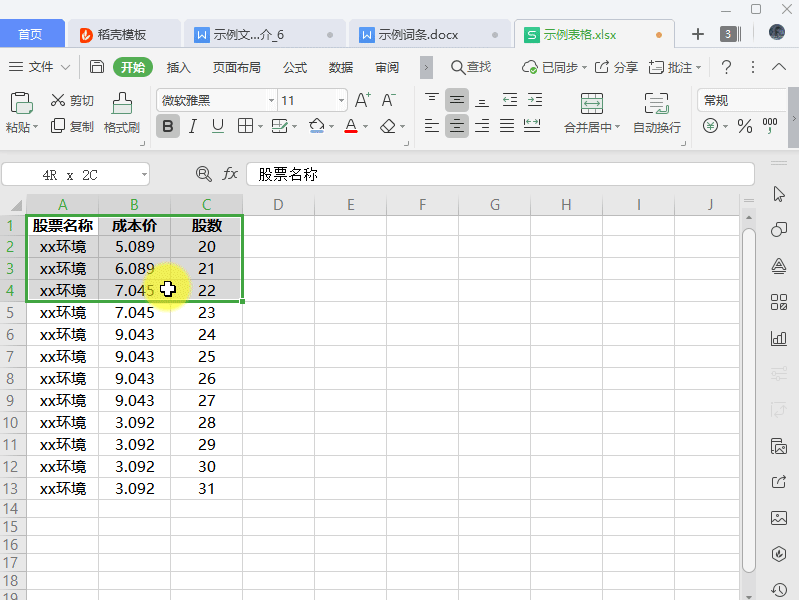
使用WPSOffice打开表格。选择需要操作的单元格区域,选择要粘贴的位置。依次点击“开始”—“粘贴”—“粘贴为图片”即可。
如何在表格中快速计算最小值?
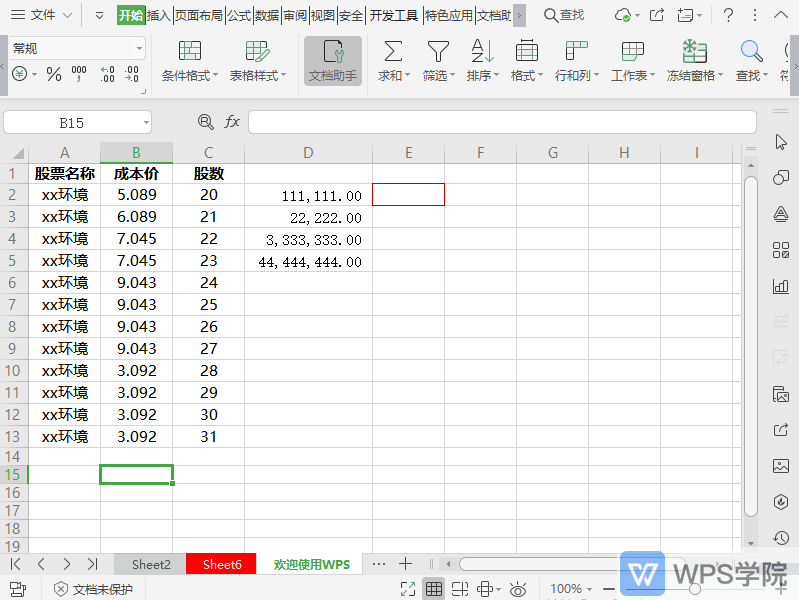
使用WPSOffice打开表格,选中需要计算的单元格区域,依次点击“开始”--->“求和”--->“最小值”即可。
如何在表格中快速进行平均值计算?
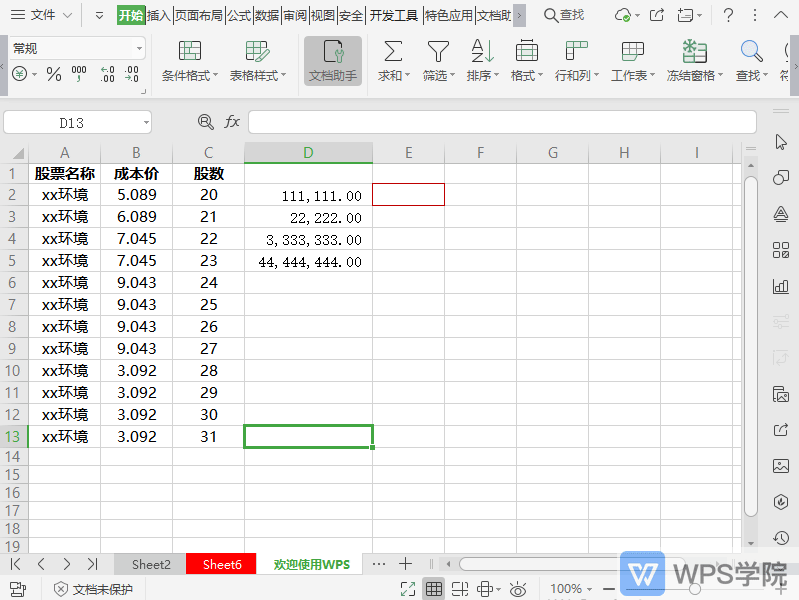
使用WPSOffice打开表格,选中需要计算的单元格区域,依次点击“开始”--->“求和”--->“平均值”即可。
如何在表格中快速录入123序列?
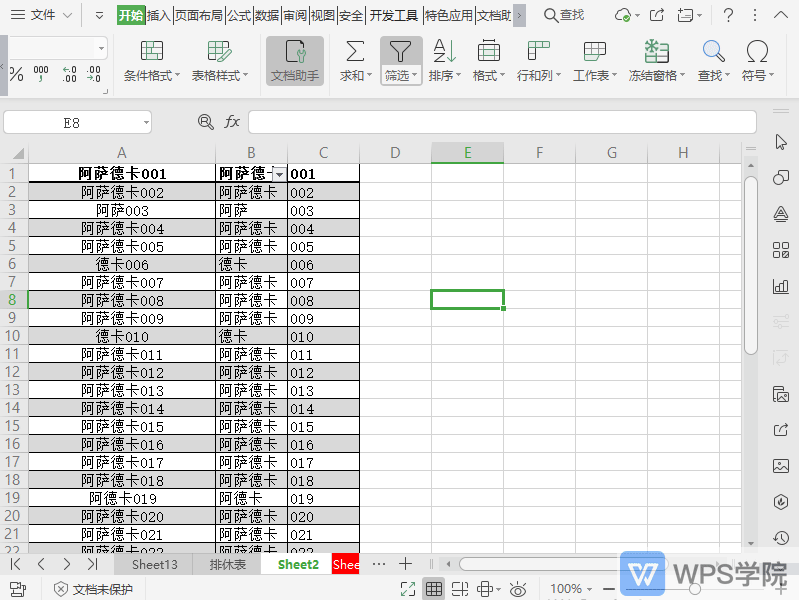
使用WPSOffice打开表格,选中需要操作的单元格区域。依次点击“开始”--->“行和列”。选择“填充”--->“录入123序列”即可。
如何在表格中设置标准列宽?
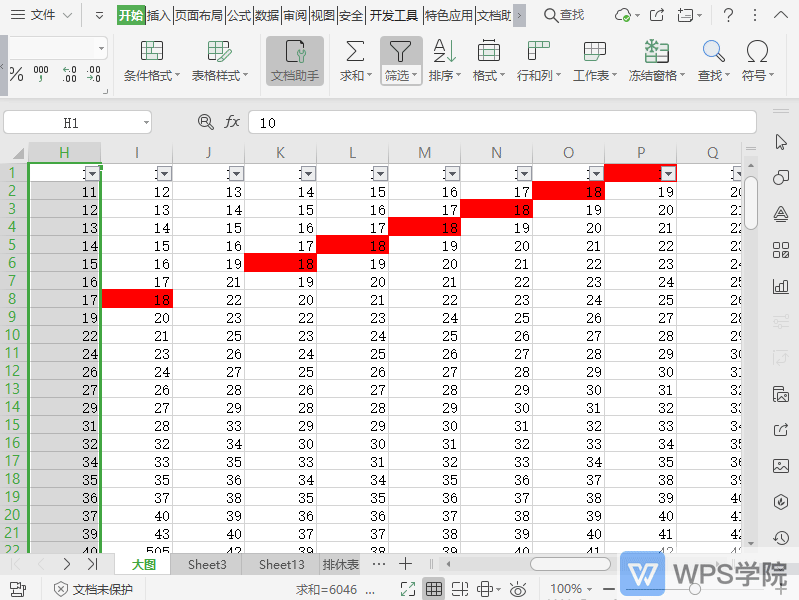
使用WPSOffice打开表格,选中需要操作的表格行列。依次点击“开始”--->“行和列”--->“标准列宽”,“确定”即可。
如何在表格中设置最合适的行高?
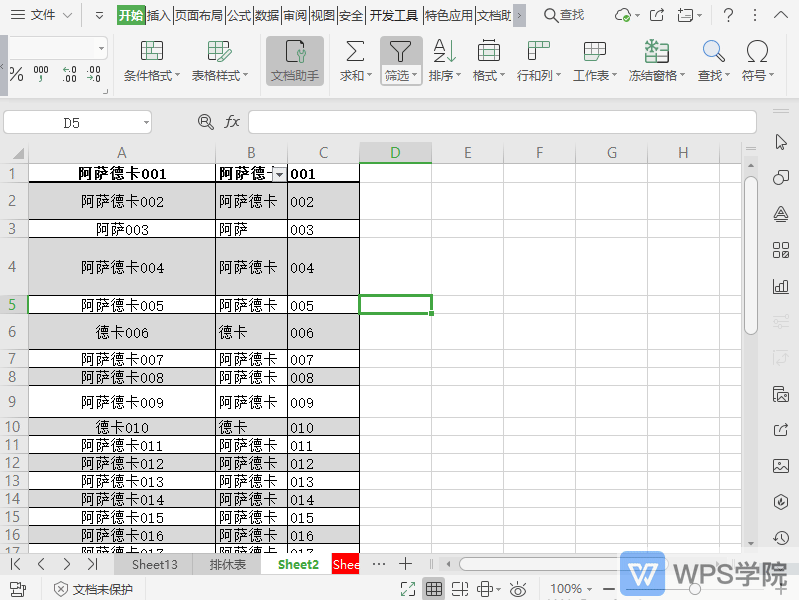
使用WPSOffice打开表格,选中需要操作的表格行列。依次点击“开始”--->“行和列”--->“最合适的行高”即可。
如何在表格中设置最合适的列宽?
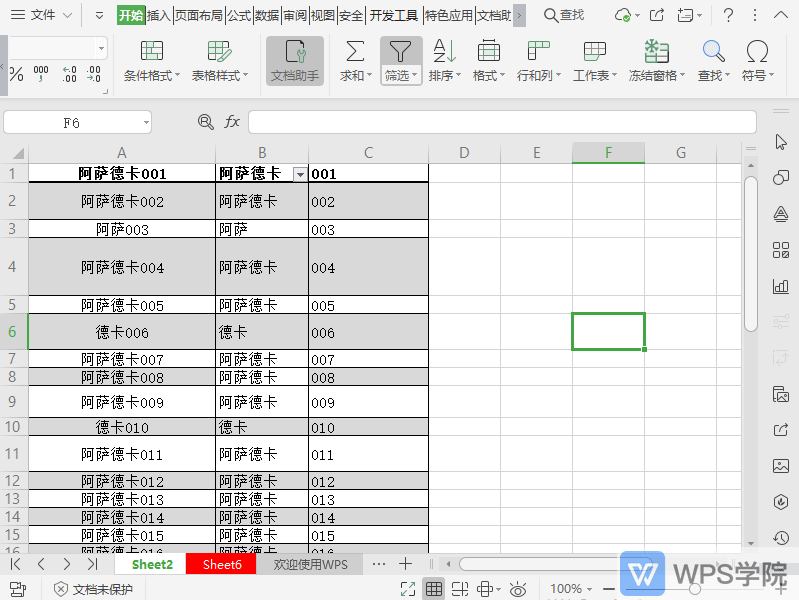
使用WPSOffice打开表格。选中需要操作的表格行列。依次点击“开始”--->“行和列”--->“最合适的列宽”即可。
如何设置表格护眼模式?

使用WPSOffice打开表格。依次点击“视图”--->“护眼模式”即可。如需取消该模式,再次点击“护眼模式”即可。